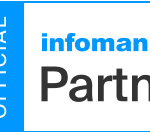Extensions WordPress
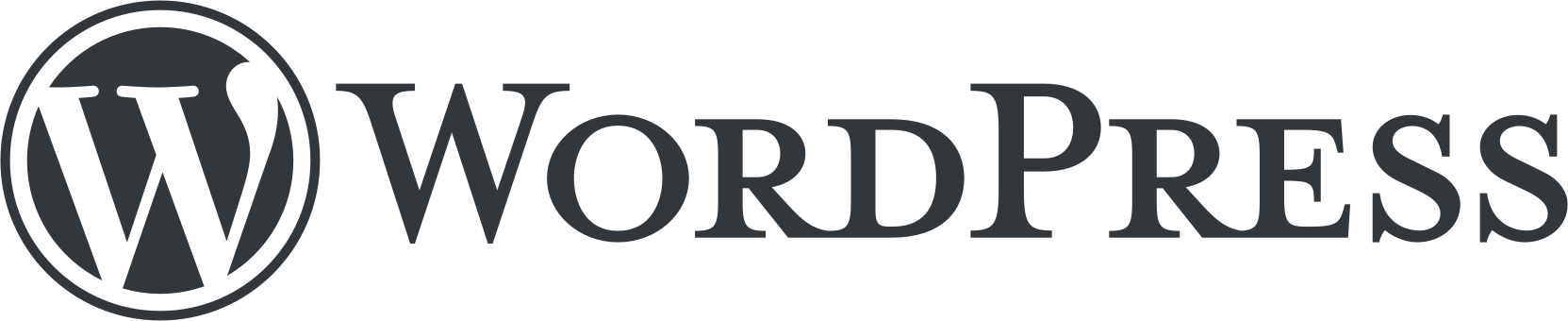
Site officiel des extensions ( Fr )
Il est possible de rechercher et d’installer des themes et des extensions depuis le tableau de bord de WordPress
👉 [ Apparence > Themes ] // [ Extensions ]
Installer une extension
Sécurité :
Pour information, certaines extensions de sécurité / pare-feu de WordPress, ont pour effet de bloquer l’affichage de l’outil de gestion de configuration de votre application WordPress dans le ( Manager Infomaniak ), il suffit dans ce cas de vous connecter par FTP et de vous rendre sur le dossier des plugins (wp-content/plugins/) >>> de votre site et de le renommer temporairement Ex : (wp-content/sav-plugins/) , le temps de faire une connexion. Attention également dans les cas ou vous auriez utilisé une fonctionnalité de modification du chemin de connexion à l’administration de votre site, et dans le cas ou vous devriez vous connecter il faudra utiliser ( wp-admin ) ( wp-login ) après le nom de domaine de votre site internet pour avoir accès au tableau de bord de votre site internet.
Il est vivement conseillé d’utiliser un plugin de modification d’url de l’administration de votre site WP. Beaucoup de plugins de sécurité intègrent déjà ces fonctionnalités, par exemple ( Secupress ou Defender ).
Mais il y en a d’autres.
En cas de soucis avec un seul des plugin ou peut-être également pour chercher quel plugin provoque des disfonctionnements de votre site, par FTP il est possible de renommer le dossier du plugin ( attention à bien respecter le nom exact du dossier en question que vous avez au départ, car lorsque vous voudrez le réactiver, si il y a une faute de frappe dans votre dossier renommé, l’extension ne fonctionnera pas).
WP Hardening - le plugin anti piratage !
Sécurité :
Defender Security – Malware Scanner :
Defender Security – Malware Scanner, Login Security & Firewall
Wps Hide Login :
Wps Limite Login :
Sauvegarder son site WP :
Retrouver le gestionnaire classic de widgets de WP :
Retrouver les boutons souligner et justifier de l’éditeur WP :
Gestionnaire de fichiers :
Yoast SEO :
SeoPress :
Font Awesome :
Web-Stat :
Max Mega Menu :
Wp Mega Menu – Quad Menu :
WPS Menu Exporter :
WPS Child Theme :
Tablepress :
Traduire WordPress turoriels :
Traduire les thèmes et extensions
D’autres extensions WP sont disponibles
 Pour le CMS WordPress, il n’est pas obligatoire de télécharger les extensions, et de les téléverser par la suite, selon votre hébergement et en fonction de la configuration, il est possible de directement procéder à une recherche de l’une de ces extensions et de pouvoir directement l’installer depuis le menu [ Extensions ] de votre tableau de bord … En ce qui concerne les thèmes utilisés c’est la même procédure [Apparence | Thémes ], sauf si vous utilisez un thème ou une extension payante … veuillez dans ce cas, bien suivre les recommandations et le support du développeur …
Pour le CMS WordPress, il n’est pas obligatoire de télécharger les extensions, et de les téléverser par la suite, selon votre hébergement et en fonction de la configuration, il est possible de directement procéder à une recherche de l’une de ces extensions et de pouvoir directement l’installer depuis le menu [ Extensions ] de votre tableau de bord … En ce qui concerne les thèmes utilisés c’est la même procédure [Apparence | Thémes ], sauf si vous utilisez un thème ou une extension payante … veuillez dans ce cas, bien suivre les recommandations et le support du développeur …
Un problème sur votre site WordPress ?
Dépannage d'un site WordPress
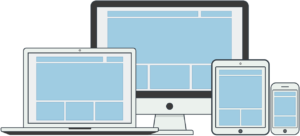
Aide : Installer un site WordPress
Aide : Installer un certificat SSL
Il est vivement recommandé d’installer un certificat
Pour ajouter un raccourci sur le bureau de votre ordinateur …
Vous déposez le curseur de votre souris, sur le logo ( cadenas information du certificat de cryptage ) dans la barre de saisie, juste à gauche de l’url de la page internet que vous désirez récupérer.
Une fois le pointeur de la souris sur le petit cadenas, vous effectuez un clic gauche que vous maintenez enfoncé ensuite vous glissez l’url sur le bureau de votre ordinateur ensuite vous relâchez votre clic.
Vous pouvez également l’ajouter aux ( favoris – marque-pages – signets ) les trois ont la même fonction …
On se demande pourquoi 3 appellations différentes … ( AOC ? AOP ? IGP ? )
Que faire en cas d’une arnaque ou lorsque vous êtes victimes d’une fraude ?
👉 Informations de contacts pour signaler une arnaque
© 2006-2025 Informatique - Vente - Réparation - Dépannage - Sécurité - Ordinateur - PC - Notebook ...